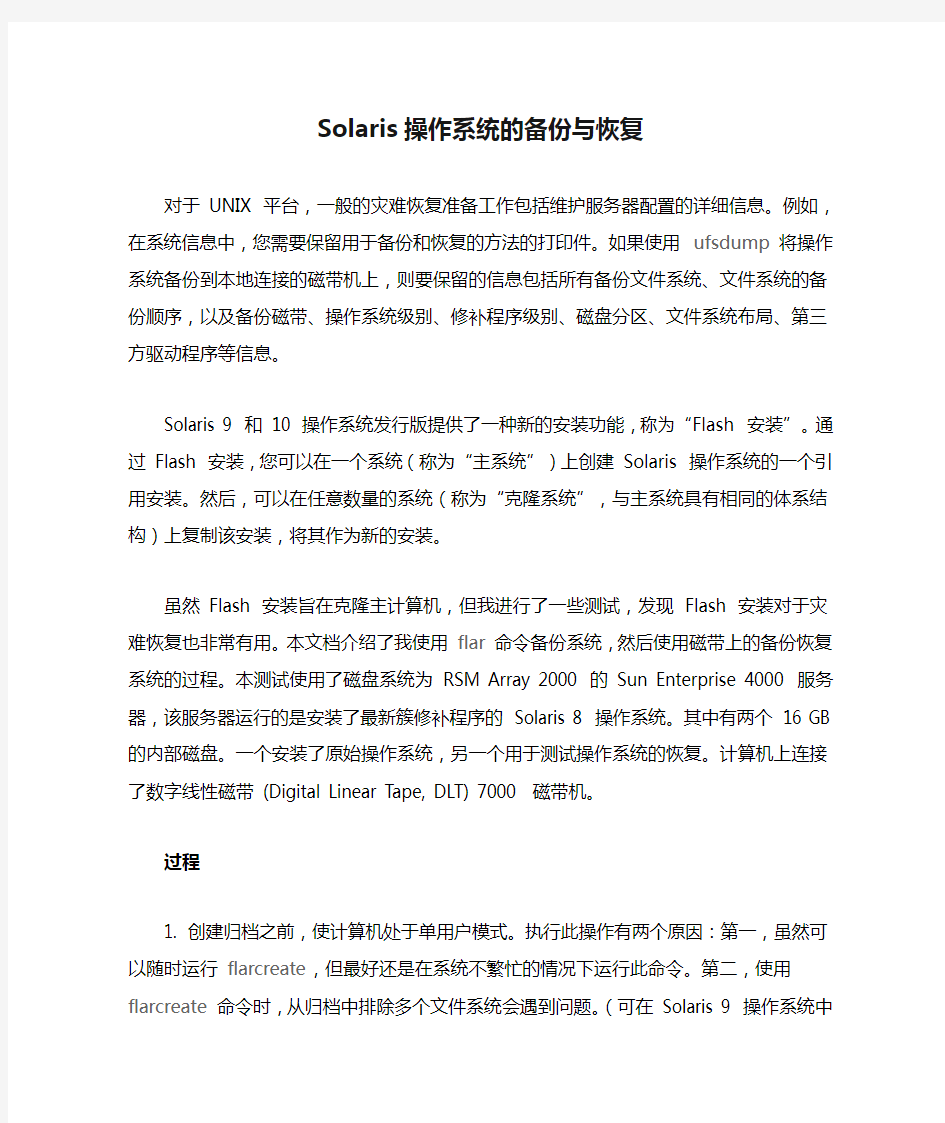
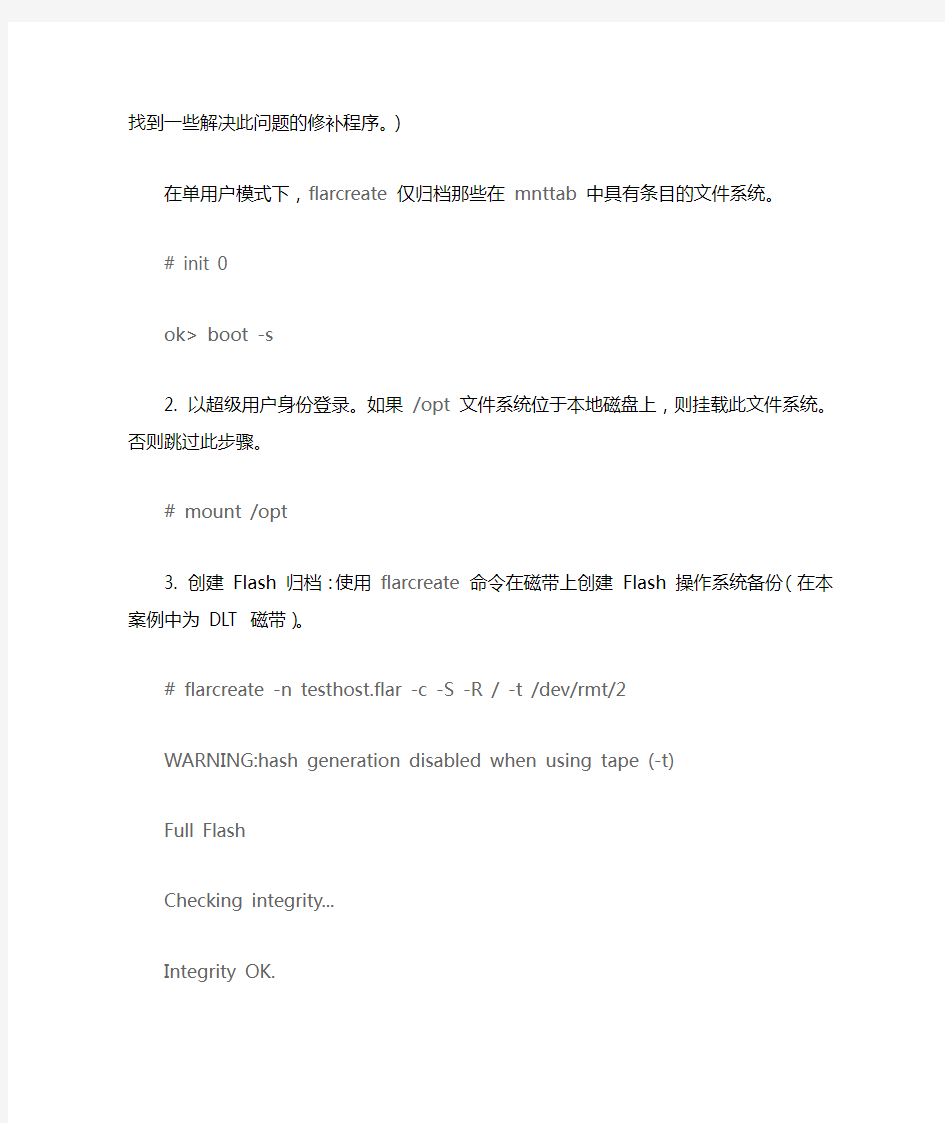
Solaris操作系统的备份与恢复
对于 UNIX 平台,一般的灾难恢复准备工作包括维护服务器配置的详细信息。例如,在系统信息中,您需要保留用于备份和恢复的方法的打印件。如果使用ufsdump将操作系统备份到本地连接的磁带机上,则要保留的信息包括所有备份文件系统、文件系统的备份顺序,以及备份磁带、操作系统级别、修补程序级别、磁盘分区、文件系统布局、第三方驱动程序等信息。
Solaris 9 和 10 操作系统发行版提供了一种新的安装功能,称为“Flash 安装”。通过 Flash 安装,您可以在一个系统(称为“主系统”)上创建 Solaris 操作系统的一个引用安装。然后,可以在任意数量的系统(称为“克隆系统”,与主系统具有相同的体系结构)上复制该安装,将其作为新的安装。
虽然 Flash 安装旨在克隆主计算机,但我进行了一些测试,发现 Flash 安装对于灾难恢复也非常有用。本文档介绍了我使用flar命令备份系统,然后使用磁带上的备份恢复系统的过程。本测试使用了磁盘系统为 RSM Array 2000 的 Sun Enterprise 4000 服务器,该服务器运行的是安装了最新簇修补程序的 Solaris 8 操作系统。其中有两个 16 GB 的内部磁盘。一个安装了原始操作系统,另一个用于测试操作系统的恢复。计算机上连接了数字线性磁带 (Digital Linear Tape, DLT) 7000 磁带机。
过程
1. 创建归档之前,使计算机处于单用户模式。执行此操作有两个原因:第一,虽然可以随时运行flarcreate,但最好还是在系统不繁忙的情况下运行此命令。第二,使用flarcreate命令时,从归档中排除多个文件系统会遇到问题。(可在 Solaris 9 操作系统中找到一些解决此问题的修补程序。)
在单用户模式下,flarcreate仅归档那些在mnttab中具有条目的文件系统。
# init 0
ok> boot -s
2. 以超级用户身份登录。如果/opt文件系统位于本地磁盘上,则挂载此文件系统。否则跳过此步骤。
# mount /opt
3. 创建 Flash 归档:使用flarcreate命令在磁带上创建 Flash 操作系统备份(在本案例中为 DLT 磁带)。
# flarcreate -n testhost.flar -c -S -R / -t /dev/rmt/2
WARNING:hash generation disabled when using tape (-t)
Full Flash
Checking integrity...
Integrity OK.
Running precreation scripts...
Precreation scripts done.
Determining the size of the archive...
.......
The archive will be approximately 2.69GB.
Creating the archive...
.......
18226862 blocks
Archive creation complete.
4. 检查磁带上的归档是否已成功完成。
# flar info -t /dev/rmt/2
files_archived_method=cpio
creation_date=20040927044841
creation_master=testhost
content_name=testhost.flar
creation_node=testhost
creation_hardware_class=sun4u
creation_platform=SUNW,Ultra-Enterprise
creation_processor=sparc
creation_release=5.8
creation_os_name=SunOS
creation_os_version=Generic_117350-02
files_compressed_method=none
content_architectures=sun4u
5. 接下来,使用磁带上备份的映像从备份中恢复系统。您可以使用其他计算机来进行恢复测试,只要该计算机具有相同的内核体系结构即可。在本案例中,我使用的是同一台计算机。首先关闭计算机。然后插入 Solaris 8 操作系统软件CD 1 介质,并按照安装菜单的提示进行操作,如以下示例所示:
ok boot cdrom
Resetting ...
Solaris 安装程序
Solaris 操作系统安装程序分为若干个简短的部分,这些部分将提示您提供安装信息。在每个部分的结尾,您可以查看和更改所选的内容,然后再继续操作。
请注意:浏览这些菜单时将无法使用鼠标。如果您的键盘没有功能键,或功能键不响应,请按Esc键。屏幕下方的图例将改为显示用于浏览的键。
F2_Continue F5_Exit F6_Help
选择F2_Continue。
Solaris 交互式安装
可以对此系统进行升级,因此有两种方法用于安装 Solaris 操作系统软件:使用Upgrade选项可将 Solaris 操作系统软件更新为新的发行版,并尽
可能多地保存对早期版本的 Solaris 软件所做的修改。在使用Upgrade选项之前,请务必对系统进行备份。
使用Initial选项以新版本的 Solaris 操作系统软件覆盖系统磁盘。此选项允许您保留所有现有的文件系统。在开始使用Initial选项之前,请务必备份对早期版本的 Solaris 软件所做的全部更改。
选择某个选项并完成后续任务之后,将显示您所执行的操作的摘要。如果要使用Flash 归档安装系统,请选择 "Initial"。
F2_Upgrade F3_Go Back F4_Initial F5_Exit F6_Help
选择F4_Initial。
Solaris 交互式安装(菜单 2)
您将使用Initial选项在系统上安装 Solaris 操作系统软件。如上文所述,安装新的 Solaris 操作系统软件之后,Initial选项将覆盖系统磁盘。
在接下来的屏幕上,您可以接受缺省设置,也可以自定义安装 Solaris 操作系统软件的方式。要自定义安装,您可以 (1) 选择要安装的 Solaris 操作系统软件的类型,(2) 选择用于保存所选软件的磁盘,(3) 指定文件系统在磁盘上的布局。
完成这些任务之后,将显示所选内容的摘要配置文件。
以下是两种用于安装 Solaris 操作系统软件的方法:
使用Standard从标准 Solaris 分发版本安装系统。
使用Flash从一个或多个 Flash 归档安装系统。
F2_Standard F3_Go Back F4_Flash F5_Exit F6_Help
选择F4_Flash。
Flash 归档安装方法
在此屏幕中,您将选择 Flash 归档安装方法,在这种情况下选择Local Tape。
Flash 归档检索方法
在此屏幕中,您必须选择用于检索 Flash 归档的方法。检索方法取决于归档的存储位置。例如,如果归档存储在磁带上,则选择Local Tape。
可用的检索方法
[ ] HTTP -> default
[ ] NFS
[ ] Local File
[X] Local Tape -> selected
[ ] Local Device
F2_Continue F5_Cancel F6_Help
选择Local Tape。然后选择F2_Continue。
Flash 归档附加信息
请指定 Flash 归档所在的磁带机路径,如下所示:
Tape Drive Location:syrinx:/dev/rmt/0
Location:/dev/rmt/0
.......
F2_Continue F5_Cancel F6_Help
选择F2_Continue。(注:路径通常为/dev/rmt/0。)
是否保留数据?
是否要保留现有数据?您所选择用于安装 Solaris 操作系统软件的磁盘中,至少有一个磁盘具有可能需要保存的文件系统或未命名的分片。
F2_Continue F3_Go Back F4_Preserve F5_Exit F6_Help
选择F2_Continue。
在下一步中,您将选择要安装操作系统的磁盘。在此步骤中,可以对文件系统进行重新分区以满足新的要求。
文件系统和磁盘布局
以下摘要信息是您当前的文件系统和磁盘布局(取决于您所提供的信息)。请注意:如果选择自定义,您应该了解文件系统、这些文件系统在磁盘上的既定用途,以及更改这些文件系统可能对系统的操作造成哪些影响。
File system/Mount point Disk/Slice Size
overlap c0t11d0s2 17269 MB
F2_Continue F3_Go Back F4_Customize F5_Exit F6_Help
选择F4_Customize。
是否挂载远程文件系统?
是否要从远程文件服务器挂载软件?如果由于磁盘空间问题而必须删除软件,则可能需要执行此操作。
F2_Continue F3_Go Back F4_Remote Mounts F5_Exit F6_Help
选择F2_Continue。
配置文件
以下信息是用于安装 Solaris 操作系统软件的配置文件。它将反映您在前面的屏幕中所做的选择。
Installation Option:Flash
Boot Device:c1t0d0
Client Services:None
Software:1 Flash Archive
File System and Disk Layout:
.......
F2_Continue F4_Change F5_Exit F6_Help
选择F2_Continue。
安装后是否重新引导?
安装 Solaris 操作系统软件之后,必须重新引导系统。您可以让系统自动重新引导,如果您要运行脚本或执行其他自定义操作,则可能需要手动重新引导。要手动重新引导,请使用reboot(1M) 命令。
[X] Auto Reboot
[ ] Manual Reboot
F2_Begin_Installation F5_Cancel
选择F2_Begin_Installation。
6. 重新引导系统之后,您可以输入新的超级用户口令。以下信息显示了原始文件系统布局和恢复文件系统布局的压缩情况:
原始文件系统布局:
$ df -k
Filesystem kbytes used avail capacity Mounted on
/dev/md/dsk/d10 494235 55231 389581 13% /
/dev/md/dsk/d20 1525647 795052 669570 55% /usr
.......
/dev/md/dsk/d40 2056211 1419825 574700 72% /var
/dev/dsk/c1t4d0s0 4129822 4175 4084349 1% /tmp
/dev/dsk/c1t4d0s3 6194334 2280496 3851895 38% /home
/dev/md/dsk/d50 10177352 8905539 1170040 89% /opt
$ swap -l
swapfile dev swaplo blocks free
/dev/md/dsk/d30 85,30 16 4198368 4198368
恢复文件系统:
$ df -k
Filesystem kbytes used avail capacity Mounted on
/dev/dsk/c0t11d0s0 494235 54233 390579 13% /
/dev/dsk/c0t11d0s1 1489367 793504 636289 56% /usr
.......
/dev/dsk/c0t11d0s4 1987399 1417795 509983 74% /var
/dev/dsk/c0t11d0s5 9943356 8895415 948508 91% /opt
/dev/dsk/c1t4d0s3 6194334 2280496 3851895 38% /home
/dev/dsk/c1t4d0s0 4129822 4173 4084351 1% /tmp
$ swap -l
swapfile dev swaplo blocks free
/dev/dsk/c0t11d0s3 32,443 16 4099424 4099424
如上所示,swap、/usr、/var和/opt文件系统的大小略有不同,因为您可以根据需要进行重新分区。此外,/home和/tmp文件系统仍位于相同设备上而没有更改。
注:恢复已作为元设备挂载的操作系统时出现问题。这是因为所创建的映像包含所有元设备设置和配置文件。恢复之后,所有这些设置和配置文件仍位于相同的位置。如果不手动删除这些文件,则在引导计算机时将出现问题。
7. 要删除这些元设备条目,可以从 CD 引导计算机,将根文件系统作为/a挂载,然后删除/etc/system文件中的MDD root info和MDD database info。此外,还要删除/etc/lvm/md.cf和mddb.cf文件中的条目。
8. 如有可能,最好在创建归档之前删除元设备。
9. 如果计算机位于网络中,您可能必须重置已恢复计算机的某些网络设置(如主机、nsswitch.conf和resolv.conf)。这是因为“克隆”网络上的其他计算机是 Flash 安装功能的特性。
10. 如果计算机连接到外部磁盘,则您需要将这些条目添加到vfstab文件中。该文件中将包含所有数据。
结论
在某些情况下,您可能要恢复其外围设备不同于主计算机的计算机。如果您在主系统上安装核心、最终用户、开发者或整个软件组,则主系统仅支持在备份时连接到主计算机的外围设备。
根据您的灾难恢复计划,您应该能够恢复其外围设备不同于主计算机的系统。因此,您应该在主计算机上安装 Entire + OEM 软件组。从安装了 Entire + OEM 软
件组的主计算机上创建的 Flash 归档应该能够在具有外围设备(受已安装的Solaris 操作系统发行版支持)的任何系统上工作。
Solaris 9操作系统的安装 Solaris 9的安装内容与Solaris 8基本相同,但在用户界面和具体安装步骤上有区别。Solaris 9的安装中依次使用到4张CD光盘。依次包括Solaris 9安装引导盘(Solaris 9 Installation)、Solaris 9系统软件盘1(Solaris 9 Software 1 of 2)、Solaris 9系统软件盘2(Solaris 9 Software 2 of 2)、Solaris 9语言支持盘(Solaris 9 Languages)。 1. 开机启动 把Solaris 9安装引导盘放入光驱内,开机,出现开机引导画面时,按下%26lt;Stop+A%26gt;键,出现“OK”提示符后,键入“boot cdrom”,回车,系统将从光驱启动进行Solaris 9操作系统的安装。 2. 选择安装环境参数 (1) 首先出现选择安装语言的提示,输入9选择“9) Simplified_Chinese”; (2) 进入CDE界面,系统扫描磁盘设备,出现“您需要重新划分磁盘吗?【y,n,?,q】”提示,输入y; (3) 出现“您是否想要重新划分/dev/dsk/c1t1d0【y,n,?,q】”提示,输入y; (4) 如果原来就装有低版本的Solaris,会出现提示“继续进行,并使用c1t1d0安装Solaris 安装软件【y,n,?】”提示,输入y; (5) 按提示输入交换分区的大小(根据硬盘分区大小建议,对73G和40G硬盘,输入1024;对18G硬盘,输入512),回车继续; (6) 出现“交换分区能在磁盘的起始开始吗?【y,n,?q】”提示,输入y; (7) 出现“是否正确?【y,n,?,q】”提示,输入y; ( 系统开始将安装文件复制到本地磁盘,然后自动重新启动。 3. 标识系统 (1) 重新启动后,出现的图形安装界面,在“欢迎”对话框中单击%26lt;下一步%26gt;按钮; (2) 在“网络连接”对话框中,选择“联网的”,单击%26lt;下一步%26gt;按钮; (3) 在“网络界面区段”对话框中选择一个作为主要的网络界面,选择默认的eri0,单击%26lt;下一步%26gt;按钮; (4) 在“DHCP”对话框中,选择“是否使用DHCP”为“否”,单击%26lt;下一步%26gt;按钮; (5) 在“主机名”对话框中,输入分配给工作站的主机名,如:IPHotel,单击%26lt;下一步%26gt;按钮; (6) 在“IP地址”对话框中,输入分配给工作站的IP地址,如:192.168.202.3单击%26lt;下一步%26gt;按钮; 注意: IP地址不要从数字小键盘输入。否则容易导致系统出现“IP地址必须包括四组数字,每组数字由圆点分隔”的出错提示,此时只能从步骤1“开机启动”重新开始安装。即按下%26lt;Stop+A%26gt;键,在“OK”提示符后,键入“boot cdrom”,回车,系统将从光驱启动重新进行Solaris 9的安装。 (7) 在“网络掩码”对话框中,输入分配给工作站的网络掩码,如:255.255.255.0,单击%26lt;
如何使用GHOST(有图) 一、什么是Ghost? Ghost(幽灵)软件是美国赛门铁克公司推出的一款出色的硬盘备份还原工具,可以实现FAT16、FAT32、NTFS、OS2等多种硬盘分区格式的分区及硬盘的备份还原。俗称克隆软件。 1、特点:既然称之为克隆软件,说明其Ghost的备份还原是以硬盘的扇区为单位进行的,也就是说可以将一个硬盘上的物理信息完整复制,而不仅仅是数据的简单复制;克隆人只能克隆躯体,但这个Ghost却能克隆系统中所有的东东,包括声音动画图像,连磁盘碎片都可以帮你复制,比克隆人还厉害哟:)。Ghost支持将分区或硬盘直接备份到一个扩展名为.gho的文件里(赛门铁克把这种文件称为镜像文件),也支持直接备份到另一个分区或硬盘里。 2、运行ghost:至今为止,ghost只支持Dos的运行环境,这不能说不是一种遗憾:(。我们通常把ghost文件复制到启动软盘(U盘)里,也可将其刻录进启动光盘,用启动盘进入Dos环境后,在提示符下输入ghost,回车即可运行ghost,首先出现的是关于界面,如图1: 按任意键进入ghost操作界面,出现ghost菜单,主菜单共有4项,从下至上分别为Quit(退出)、Options(选项)、Peer to Peer(点对对,主要用于网络中)、Local(本地)。一般情况下我们只用到Local菜单项,其下有三个子项:Disk(硬盘备份与还原)、Partition(磁盘分区备份与还原)、Check (硬盘检测),前两项功能是我们用得最多的,下面的操作讲解就是围绕这两项展开的。 3、由于Ghost在备份还原是按扇区来进行复制,所以在操作时一定要小心,不要把目标盘(分区)弄错了,要不将目标盘(分区)的数据全部抹掉就很惨的……根本没有多少恢复的机会,所以一定要认真、细心!但你也不要太紧张,
. Solaris 10操作系统概述 1.1 Solaris 10是什么 提起Solaris,在人们印象中可能是这样一个场景:在拥挤阴暗的机房里,一个笨重的Sun SPARC服务器的屏幕上滚动着神秘的字符。除了专门的服务器管理人员,没有人知道它在做什么。对于大多数读者来说,Solaris有一副让人难以接近的冰冷的面孔。而且,在这冰冷的面孔背后,还有不菲的价格。所有这些,都让人不敢接近它,于是,Solaris 成了深闺中的宠儿,神秘而娇嫩。然而,随着Solaris 10的发布,“深闺中的宠儿”向大众走来,渴望技术人员能了解它、掌握它、使用它。 那么,Solaris到底是什么呢?简单地说,Solaris是一种操作系统。通过计算机操作系统可以控制计算机,可以听音乐、玩游戏、上网聊天和看新闻,还可以在操作系统上开发游戏软件,搭建网站,为大家提供新闻服务。在这个领域中,有读者熟悉的微软公司的Windows操作系统,还有被众多自由软件爱好者喜爱的Linux操作系统。而刚刚发布的Solaris 10到底能给我们带来些什么呢? 首先,Solaris 10已经改变了冰冷的面孔,换了一副招人喜爱的样子。 Solaris 10的桌面已经窗口化和菜单化。新的Java控制台界面使人感觉更加亲近和舒适。在这里,用户可以通过单击图标来上网浏览和发送邮件,也可以打开StarSuite7写文档和其他应用程序。这一切和微软
的Windows非常相似。 有些读者可能知道,以前的Solaris只能安装在Sun公司的SPARC平台的计算机上,是无法安装在普通用户家中的计算机的。但是,现在的Solaris 10拥有了专门针对普通用户计算机的x86版,它支持目前的大多数台式计算机,而且其安装界面可以选择中文,一般用户也可以轻松安装。 其次,在应用软件方面,Solaris 10不再是仅仅能运行服务器端的软件,还有大量的客户端的软件可以供桌面用户选择安装。用户可以方便地使用系统自带的浏览器软件进行上网、发送邮件和文字处理。而最令用户欣慰的是,他们不必再担心病毒的侵入。因为任何针对于PC平台的病毒,无论在物理上还是在逻辑上,对于Solaris 10都是无效的。 应用在Solaris 10平台上的服务器软件更是丰富。目前有600多家独立软件开发商(ISV)已经提供了1000多种在该系统上运行的数据库、安全产品和Web服务等应用程序。 最近,Solaris 10还具有了一项新的功能,能将针对于Linux环境开发的应用程序的二进制代码,在不经修改和编译的情况下,直接在x86版的Solaris 10环境下执行。Linux被自由软件开发者所喜爱,这使得Linux开发平台上的众多自由软件产品可以被Solaris 10用户所使用,
1、操作系统的主要功能 操作系统是一管理电脑硬件与软件资源的程序,同时也是计算机系统的内核与基石。操作系统是一个庞大的管理控制程序,大致包括5个方面的管理功能:进程与处理机管理、作业管理、存储管理、设备管理、文件管理。 2、中断的概念 CPU 暂时停下现行程序的执行,转向为临时发生的事件进行处理,处理完后,再返回执行原程序。中断是一种在发生了一个外部的事件时调用相应的处理程序(或称服务程序)的过程。中断服务程序与中断时CPU正在运行的程序是相互独立的,相互不传递数据。 3、进程从等待态进入就绪态的原因 输入、输出事件完成 4、能扩充主存容量的分配是什么 虚拟储存器,自动覆盖和交换技术 5、通道在输入输出操作完成出错时形成什么 中断请求,I/O中断 6、段页式存储管理的是什么地址格式 离散分配方式二维地址 7、用户程序的逻辑地址可以是不连续储存的格式是什么 段页 8、硬件采用中断和通道技术使得CPU会怎样 CPU与外设能并行工作、提高效率和处理速度 9、创建完成进程后,进程为什么状态 就绪态 10、能使高地址空间成为大的空闲区的分配算法是什么 首次适应法 11、虚拟储存器地址空间大小是什么 由计算机系统的地址结构和外存结构决定的 12、分页储存管理中页面是越小越好吗 不是 13、多中断硬件支持是什么操作系统必须存在的 基于时间片调度的多任务操作系统 14、死锁指的是什么 指的是系统中存在一组进程,他们中每一个进程都占用了某种资源而又在等待着其中另一进程所占用的资源而无限期的僵持下去的局面。 15、引导操作系统进入内存的程序一般放在计算机的什么地方 固件 16、多道功能操作系统是什么操作系统 多用户操作系统 17、进程的并发是什么 在多道程序设计系统中,作为单个作业可以同时执行,而每一个作业又需要有多个进程的协作来完成。因此,系统会同时存在着许多进程,在单处理器的情况下,这些进程轮流的占用处理器,即一个进程的工作没有全部完成之前,另一个进程就开始工作,我们说这些可同时执行的进程具有并发性,并且把可同时执行的进程称为“并发进程”。18、分段储存与分页储存的区别
系统备份及恢复 推荐的系统备份策略。系统需要备份的内容: ERDB ( 系统的控制组态内 容): c:\Program files\Honeywell\Experion PKS\Engineering Tools\System\Er Server 实时数据 库 (操作组态内容): C:\ Program files\Honeywell\ Experion PKS\Server\Data 操作流程图(包括子图): 用户自定 Station 设置文 件: C:\ Program files \Honeywell\ Experion PKS\Client\Station\*.stn \system\R**\*.stb QB 设置文件: 用户自定义目录 报表文件(自由格式报表或Excel报表) : 用户自定义目录 事件或历史数据文件及归档文件 (可选择备份或不 备): C: \Program files \honeywell\ Experion PKS\Server\Archive 用户自定义文件: 用户自定义目录 1系统备份介质建议: 移动硬盘 / 刻录光盘 / 磁带 / 远程网络计算机硬盘 1.1 ERDB备份(主Server:ServerB) Upload and Update Dbadmin – Backup Database 生成主*.bak 文件 Control Builder—File-Export生成project 备份文件. Snapshot/Checkpoint files — C:\Honeywell\Engineering Tools\System\ER\CPM***.snapshot 将以上生成的三类文件拷贝到备份目标盘er目录下 1.2 Server 数据库 (Server同步情况下, 只需备份一个 Server) C:\Program files\Honeywell\Experion PKS\Server\Data 目录到备份目标 盘。(不一定能直接copy, 与后台Service有关)。 bckbld –out filename –tag cda / backup function.(使用pntbld filename恢 复组态内容) 1.3 操作流程图(包括子图) 操作流程图(包括子图)备份到目标盘. 1.5 Station 设置文件(两台Server分别备份,并作标记) C:\Honeywell\Client\Station\*.stn 拷贝到备份目标盘station目录下 1.6QB 设置文件 (备份正式使用的那份文件) 用户自定义目录下*.qdb 文件拷贝到备份目标盘qckbld目录下 . 1.7 报表文件(自由格式报表或Excel报表) : C:\Honeywell\Server\Report 下自由格式报表或用户Excel 报表文件拷贝到备份目标盘Report目录下 1.8事件及历史数据文件和归档文件 (可选择备份或不备): C:\honeywell\Server\data ,Archive 和evtarchive目录拷贝到备份目标盘Archive目录下. 1.9 用户自定义文件备份到目标盘 2 使用备份恢复系统(适用于冗余Server) 2.1 ServerA 系统恢复(ServerB 工作正常情况下) ServerA 重新安装操作系统和PKS软 件 设置Servera与Serverb冗余 使ServerA 处于Backup 状态 在Station中(非ServerA station)作Server同步, 恢复Server实时数据库 在ServerB 中 Dbadmin--Recover Secondary Database ServerB中的流程图拷贝到ServerA响应目录下 备份盘中ServerA的Station目录下*.stn文件拷贝回ServerA 中: C:\Honeywell\Client\Station 目录覆盖同名文件. 备份盘中ServerA的qckbld目录中*.qdb文件恢复到ServerA相应目录中 报表文件文件恢复到ServerA相应目录中 历史数据文件从ServerB C:\honeywell\Server\Archive 目录拷贝到ServerA相应Archive目
操作系统 学习指导书 操作系统课程组 信息工程学院计算机系
第1章操作系统引论 知识点总结 1、什么是操作系统 操作系统:是控制和管理计算机系统内各种硬件和软件资源、有效地组织多道程序运行的系统软件(或程序集合),是用户与计算机之间的接口。 1) OS是什么:是系统软件(一整套程序组成,如UNIX由上千个模块组成) 2) 管什么:控制和管理系统资源(记录和调度) 2、操作系统的主要功能 操作系统的功能:存储器管理、处理机管理、设备管理、文件管理和用户接口管理。 1) 存储器管理:内存分配,地址映射,内存保护和内存扩充 2) 处理机管理:作业和进程调度,进程控制和进程通信 3) 设备管理:缓冲区管理,设备分配,设备驱动和设备无关性 4) 文件管理:文件存储空间的管理,文件操作的一般管理,目录管理,文件的读写管理和存取控制 5) 用户接口:命令界面/图形界面和系统调用接口 3、操作系统的地位 操作系统是裸机之上的第一层软件,是建立其他所有软件的基础。它是整个系统的控制管理中心,既管硬件,又管软件,它为其它软件提供运行环境。 4、操作系统的基本特征 操作系统基本特征:并发,共享和异步性。 1) 并发:并发性是指两个或多个活动在同一给定的时间间隔中进行。 2) 共享:共享是指计算机系统中的资源被多个任务所共用。 3) 异步性:每个程序什么时候执行,向前推进速度快慢,是由执行的现场所决定。但同一程序在相同的初始数据下,无论何时运行都应获得同样的结果。 5、操作系统的主要类型
多道批处理系统、分时系统、实时系统、个人机系统、网络系统和分布式系统 1) 多道批处理系统 (1) 批处理系统的特点:多道、成批 (2) 批处理系统的优点:资源利用率高、系统吞吐量大 (3) 批处理系统的缺点:等待时间长、没有交互能力 2) 分时系统 (1) 分时:指若干并发程序对CPU时间的共享。它是通过系统软件实现的。共享的时间单位称为时间片。 (2) 分时系统的特征: 同时性:若干用户可同时上机使用计算机系统 交互性:用户能方便地与系统进行人--机对话 独立性:系统中各用户可以彼此独立地操作,互不干扰或破坏 及时性:用户能在很短时间内得到系统的响应 (3) 优点主要是: 响应快,界面友好 多用户,便于普及 便于资源共享 3) 实时系统 (1) 实时系统:响应时间很快,可以在毫秒甚至微秒级立即处理 (2) 典型应用形式:过程控制系统、信息查询系统、事务处理系统 (3) 与分时系统的主要区别: 4) 个人机系统 (1) 单用户操作系统 单用户操作系统特征: 个人使用:整个系统由一个人操纵,使用方便。 界面友好:人机交互的方式,图形界面。
假设一家大型企业的AD(Active Directory,目录服务)数据库中有上千名用户数据,某一天AD数据库遭到有意或无意的破坏,导致了用户数据的丢失,此时如果逐个恢复数据,那么工作量无疑将是惊人的巨大。 所以,有经验的网管通常会定期进行AD数据库的备份,当AD数据库出现种种问题时,就可以轻轻松松地完成AD数据库的数据还原了。当然也有很多网管对这么重要的备份操作并不了解或忽视了。 备份AD数据库 备份AD数据库的操作并不复杂,因为备份操作是通过备份向导来完成的,所以即使是菜鸟级网管也可以轻松上手。 依次点击“开始→程序→附件→系统工具→备份”,在打开的“备份或还原向导”对话框中点击“下一步”按钮进入“备份或还原”选择对话框。 在选择“备份文件和设置”项后,点击“下一步”按钮进入“要备份的内容”对话框,选择“让我选择要备份的内容”项并点击“下一步”按钮。在“要备份的项目”对话框中依次展开“桌面→我的电脑”,勾选“System State”项(图1)。 图 1
在下一步的“备份类型、目标和名称”对话框中根据提示选择好备份文件的存储路径,并设置好备份文件的名称,点击“下一步”按钮。接着在打开的对话框中点击“完成”按钮。 此时请中断计算机系统中的其他操作,因为片刻后AD数据库的备份操作就会开始进行了。 还原AD数据库 相对于AD数据库的备份操作,AD数据库的还原操作就显得稍微有些复杂了。因为除了按备份向导的提示进行操作外,还需要进行一些额外的操作才能顺利完成还原。主要的原因是因为AD服务正常运行时,是不能够进行AD数据库还原操作的。 所以AD数据库的还原操作应该按以下方式进行: 1.进入目录服务还原模式 重新启动计算机在进入初始画面前,按F8键进入Windows高级选项菜单界面。此时可以通过键盘上的上下方向键选择“目录服务还原模式(只用于Windows域控制器)”项。 在回车确认后,使用具有管理员权限的账户登录系统,此时可以看出系统是处于安全模式的。 2.使用还原向导 在进入目录服务还原模式后,依次点击“开始→程序→附件→系统工具→备份”,在打开的“备份或还原向导”对话框中点击“下一步”按钮进入“备份或还原”选择对话框,选择“还原文件和设置”。在“还原项目”对话框中选中备份文件(图2)。
窗体顶端 您的本次作业分数为:100分单选题 1.【第01~04章】以下描述中,()并不是多线程系统的特长。 A 利用线程并行地执行矩阵乘法运算。 B web服务器利用线程请求http服务 C 键盘驱动程序为每一个正在运行的应用配备一个线程,用来响应相应的键盘输入。 D 基于GUI的debugger用不同线程处理用户的输入、计算、跟踪等操作。 正确答案:C 单选题 2.【第01~04章】现代操作系统的基本特征是()、资源共享和异步性。 A 多道程序设计 B 中断处理 C 实现分时与实时处理 D 程序的并发执行 正确答案:D 单选题 3.【第01~04章】操作系统的进程管理模块并不负责()。 A 进程的创建和删除 B 提供进程通信机制 C 实现I/O设备的调度 D 通过共享内存实现进程间调度。 正确答案:C 单选题 4.【第01~04章】下列选择中,()不是操作系统必须要解决的问题。 A 提供保护和安全机制 B 管理目录和文件 C 提供应用程序接口
D 提供C++语言编译器 正确答案:D 单选题 5.【第01~04章】用户在程序中试图读存放在硬盘中某文件的第10逻辑块,使用操作系统提供的接口是()。 A 进程 B 系统调用 C 库函数 D 图形用户接口 正确答案:B 单选题 6.【第01~04章】操作系统的管理部分负责对进程进行调度。 A 主存储器 B 控制器 C 运算器 D 处理机 正确答案:D 单选题 7.【第01~04章】下面关于进程的叙述不正确的是()。 A 进程申请CPU得不到满足时,其状态变为就绪状态。 B 在单CPU系统中,任一时刻有一个进程处于运行状态。 C 优先级是进行进程调度的重要依据,一旦确定不能改变。 D 进程获得处理机而运行是通过调度而实现的。 正确答案:C 单选题 8.【第01~04章】下列选项中,操作系统提供给应用程序的接口是()。 A 系统调用 B 中断 C 库函数
一、单项选择题 1.所谓()是指将一个以上的作业放入主存,并且同时处于运行状态,这些作业共享处理机的时间和外围设备等其它资源。 A. 多重处理 B.多道程序设计 C. 实时处理 D. 共同执行 2.下列进程调度算法中,可能引起进程长时间得不到运行的算法是( )。 A. 时间片轮转法 B. 不可抢占式静态优先级算法 C. 可抢占式静态优先级算法 D. 不可抢占式动态优先级算法 3.信箱通信是一种( )的通信方式。 A. 直接通信 B. 间接通信 C. 低级通信 D. 信号量 4.既要考虑作业等待时间,又要考虑作业执行时间的调度算法是( )。 A. 响应比高者优先 B. 短作业优先 C. 优先级调度 D. 先来先服务 5. 操作系统的职能是管理软硬件资源、合理地组织计算机工作流程和()。 A.为用户提供良好的工作环境和接口 B.对用户的命令做出快速响应 C.作为服务机构向其他站点提供优质服务 D.防止有人以非法手段进入系统 6. 设计实时操作系统时,首先应考虑系统的()。 A.可靠性和灵活性B.实时性和可靠性 C.优良性和分配性 D.灵活性和分配性 7. 进程有三种基本状态,下面关于进程状态变化的说法正确的是()。 A.进程一旦形成,首先进入的是运行状态 B.若运行的进程因时间片用完而让出处理机,则该进程将转入就绪状态 C.在分时系统中,一个正在运行的进程时间片到,该进程将转入就绪状态 D.因进程执行中存在不确定性,一个进程可能同时处于某几种状态中 8. 临界区是指并发进程中访问临界资源的()段。 A. 管理信息 B. 信息存储 C. 数据 D. 程序 9. 有n个进程需要访问同一类资源,假定每个进程需要3个资源,系统至少要提供()个资源才能保证不会死锁。 A.3n B.2n C.2n+1 D.3n-1 10. 设与某资源相关联的信号量初值为3,当前值为1,若M表示该资源的可用个数,N表
信息安全系统备份与恢复管理办法 1.总则 第一条为保障公司信息系统的安全,使得在计算机系统失效或数据丢失时,能依靠备份尽快地恢复系统和数据,保护关键应用和数据的安全,保证数据不丢失,特制定本办法。第二条对于信息系统涉及到的网络设备、网络线路、加密设备、计算机设备、应用系统、数据库、维护人员,采取备份措施,确保在需要时有备用资源可供调配和恢复。 第三条本管理办法中涉及到的设备主要指运行在信息技术部主机房中的网络设备、加密设备及计算机设备。 第四条信息系统备份手段根据不同信息的重要程度及恢复时间要求分为实时热备份和冷备份等。同一平台的系统应尽量使用同样的备份手段,便于管理和使用。信息技术部负责信息系统的备份与恢复管理,并制定数据备份计划,对数据备份的时间、内容、级别、人员、保管期限、异地存取和销毁手续等进行明确规定。 第五条信息技术部应根据各系统的重要程度、恢复要求及有关规定要求制定系统配置、操作系统、各应用系统及数据库和数据文件的备份周期和保存期限。 第六条对于重要系统和数据的备份周期及备份保存期限应遵循以下原则:
(一) 至少要保留一份全系统备份。 (二) 每日运行中发生变更的文件,都应进行备份。 (三) 生产系统程序库要定期做备份,每月至少做一次。 (四) 生产系统有变更时,须对变更前后的程序库进行备份。 (五) 批加工若有对主文件的更新操作,则应进行批加工前备份。 (六) 每天批加工结束后都要对数据文件进行批后备份,对核心数据须进行第二备份。 (七) 对批加工生成的报表也要有相应的备份手段,并按规定的保留期限进行保留。 (八) 用于制作给用户数据盘的文件应有备份。 (九) 各重要业务系统的月末、半年末、年末以及计息日等特殊日的数据备份须永久保留。 (十) 定期将生产系统的数据进行删减压缩,并将删减的数据备份上磁带,永久保留。 (十一) 以上未明确保存期限的各项备份的保存至少应保存一周。 2.设备备份 第七条信息系统电源设备应尽量保证有两套电源来源。 第八条对关键通讯线路和网点通讯线路必须采用双通讯线路;网络的运行线路和备份线路必须选用不同的网络服务供
--Solaris 10是什么------------------ 提起Solaris,在人们印象中可能是这样一个场景:在拥挤阴暗的机房里,一个笨重的Sun SPARC服务器的屏幕上滚动着神秘的字符。除了专门的服务器管理人员,没有人知道它在做什么。对于大多数读者来说,Solaris有一副让人难以接近的冰冷的面孔。而且,在这冰冷的面孔背后,还有不菲的价格。所有这些,都让人不敢接近它,于是,Solaris成了深闺中的宠儿,神秘而娇嫩。然而,随着Solaris 10的发布,“深闺中的宠儿”向大众走来,渴望技术人员能了解它、掌握它、使用它。 那么,Solaris到底是什么呢?简单地说,Solaris是一种操作系统。通过计算机操作系统可以控制计算机,可以听音乐、玩游戏、上网聊天和看新闻,还可以在操作系统上开发游戏软件,搭建网站,为大家提供新闻服务。在这个领域中,有读者熟悉的微软公司的Windows 操作系统,还有被众多自由软件爱好者喜爱的Linux操作系统。而刚刚发布的Solaris 10到底能给我们带来些什么呢? 首先,Solaris 10已经改变了冰冷的面孔,换了一副招人喜爱的样子。 Solaris 10的桌面已经窗口化和菜单化。新的Java控制台界面使人感觉更加亲近和舒适。在这里,用户可以通过单击图标来上网浏览和发送邮件,也可以打开StarSuite7写文档和其他应用程序。这一切和微软的Windows非常相似。 有些读者可能知道,以前的Solaris只能安装在Sun公司的SPARC平台的计算机上,是无法安装在普通用户家中的计算机的。但是,现在的Solaris 10拥有了专门针对普通用户计算机的x86版,它支持目前的大多数台式计算机,而且其安装界面可以选择中文,一般用户也可以轻松安装。 其次,在应用软件方面,Solaris 10不再是仅仅能运行服务器端的软件,还有大量的客户端的软件可以供桌面用户选择安装。用户可以方便地使用系统自带的浏览器软件进行上网、发送邮件和文字处理。而最令用户欣慰的是,他们不必再担心病毒的侵入。因为任何针对于PC平台的病毒,无论在物理上还是在逻辑上,对于Solaris 10都是无效的。 应用在Solaris 10平台上的服务器软件更是丰富。目前有600多家独立软件开发商(ISV)已经提供了1000多种在该系统上运行的数据库、安全产品和Web服务等应用程序。 最近,Solaris 10还具有了一项新的功能,能将针对于Linux环境开发的应用程序的二进制代码,在不经修改和编译的情况下,直接在x86版的Solaris 10环境下执行。Linux被自由软件开发者所喜爱,这使得Linux开发平台上的众多自由软件产品可以被Solaris 10用户所使用,也丰富了Solaris 10平台上应用软件的数量。
一、单项选择题 1.()不是基本的操作系统。 A、批处理操作系统 B、分时操作系统 C、实时操作系统 D、网络操作系统 2.()不是分时系统的基本特征: A、同时性 B、独立性 C、实时性 D、交互性 3.处理器执行的指令被分成两类,其中有一类称为特权指令,它只允许()使用。 A、操作员 B、联机用户 C、操作系统 D、目标程序 4.当用户程序执行访管指令时,中断装置将使中央处理器()工作。 A、维持在目态 B、从目态转换到管态 C、维持在管态 D、从管态转换到目态 5.进程所请求的一次打印输出结束后,将使进程状态从() A、运行态变为就绪态 B、运行态变为等待态 C、就绪态变为运行态 D、等待态变为就绪态 6.采用动态重定位方式装入的作业,在执行中允许()将其移动。 A、用户有条件地 B、用户无条件地 C、操作系统有条件地 D、操作系统无条件地 7.分页式存储管理中,地址转换工作是由()完成的。 A、硬件 B、地址转换程序 C、用户程序 D、装入程序 8.如果允许不同用户的文件可以具有相同的文件名,通常采用()来保证按名存取的安全。 A、重名翻译机构 B、建立索引表 C、建立指针 D、多级目录结构 9.对记录式文件,操作系统为用户存取文件信息的最小单位是()。 A、字符 B、数据项 C、记录 D、文件 10.为了提高设备分配的灵活性,用户申请设备时应指定()号。 A、设备类相对 B、设备类绝对 C、相对 D、绝对 11. 12.作业调度是从输入井中处于()状态的作业中选取作业调入主存运行。 A、运行 B、收容 C、输入 D、就绪 13.一作业进入内存后,则所属该作业的进程初始时处于()状态。 A、运行 B、等待 C、就绪 D、收容 14.共享变量是指()访问的变量。 A、只能被系统进程 B、只能被多个进程互斥 C、只能被用户进程 D、可被多个进程 15.临界区是指并发进程中访问共享变量的()段。 A、管理信息 B、信息存储 C、数据 D、程序 16.若系统中有五台绘图仪,有多个进程均需要使用两台,规定每个进程一次仅允许申请一台,则至多允许()个进程参于竞争,而不会发生死锁。 A、5 B、2 C、3 D、4 17.产生系统死锁的原因可能是由于()。 A、进程释放资源 B、一个进程进入死循环 C、多个进程竞争,资源出现了循环等待 D、多个进程竞争共享型设备
FANUC 使用存储卡数据备份和恢复 1.关闭系统插存储卡 2.起动引导系统方法及画面如下(BOOT SYSTEM ): 5. 操作方法:用软件UP DOWN 进行选择处理。把光标移到要选择的功能上,按软件SELECT ,英文显示请确认?之后按软件YES 或NO 进行确认。正常结束时英文显示请按SELECT 键。最终选择END 结束引导系统BOOT SYSTEM ,起动CNC ,进入主画面。 6. 软菜单:[<1][SELECT 2][YES 3][NO 4][UP 5][DOWN 6][7>]使用软键起动时,数字显示部的数字不显示。用软键或数字键进行1-7操作说明如下表:
FANUC数控系统Compact flash card (CF存储卡)的选用和详细操作步骤 默认分类2007-12-11 12:45:06 阅读210 评论0 字号:大中小订阅 1.前言:Compact flash card (CF 卡) 可以当作FANUC控制器的数据服务器储存空间。而且,当插在FANUC控制器的PCMCIA 接口上可以当作备份数据用的记忆卡(IC 卡)。 2.组成:如果使用桌上型计算机请选配CF 卡、CF转接槽及USB型式的CF卡片阅读机。如果使用笔记型计算机请选配CF 卡、CF转接槽(但要确认你的笔记型计算机是否支持PCMCIA 接口)。 CF 卡、CF转接槽USB型式的CF卡片阅读机 3.兼容的控制器: 控制器厂商控制器型式数据服务器/网络接口 发那科0i-MB 数据服务器(ATA flash 型式) 21i-MB 数据服务器(ATA flash 型式) 18i-MB 数据服务器(ATA flash 型式) 4. 规格: 4.1使用TYPE II 接口。
15春学期《操作系统原理》在线作业 试卷总分:100 测试时间:-- 试卷得分100 一、单选题(共20 道试题,共40 分。)V 1. 文件系统采用多级目录结构可以() A. 节省存储空间 B. 解决命名冲突 C. 缩短文件传送时间 D. 减少系统开销 B 满分:2 分 2. 在下述存储管理技术中,只有()可提供虚拟存储基础 A. 动态分区法 B. 交换技术 C. 静态分页法 D. 动态分页 D 满分:2 分 3. 下列对于进程的描述哪项是错误的 A. 各进程之间的地址是相互独立的 B. 进程控制块PCB是在系统调用进程时随机生成的 C. 进程是静态的 D. 进程同程序相比具备并发和异步执行特征 C 满分:2 分 4. 程序执行时下一条执行指令的地址放在()寄存器中 A. IR B. PSW C. PC C 满分:2 分 5. 一个进程从内存中换出到外存时,该进程被称作为() A. 被阻塞 B. 被终止 C. 唤醒 D. 被挂起 D 满分:2 分 6. 在分页存储管理系统中,从页号到物理块号的地址映射是通过()实现的 A. 段表 B. 页表 C. PCB D. JCB B 满分:2 分 7. 在UNIX系统进程调度中,当计算的进程优先数越大时其优先级将() A. 越大 B. 越小 B B 满分:2 分 8. 在文件管理中,使用链式结构可以实现()
A. 磁盘驱动控制 B. 磁盘空间分配与回收 C. 文件目录查找 D. 页面置换 B 满分:2 分 9. 在时间片轮转(RR)法中,如果时间片过长,该算法会退化为()算法。 A. 短进程优先(SPN) B. 时间片轮转(RR) C. 先来先服务(FCFS) D. 优先级法(PS) C 满分:2 分 10. 当为一个新创建的进程分配资源和建立了PCB后,进程将进入() A. 运行态 B. 阻塞态 C. 就绪态 D. 退出态 C 满分:2 分 11. 在系统中增加cache可以缓解()之间的速度不匹配性。 A. 硬盘与内存 B. 内存与处理器 C. 内存与I/O设备 D. 硬盘与I/O设备 B 满分:2 分 12. 中断管理程序不包括下列哪项功能 A. 确定发生中断的特性 B. 将控制权切换到处理程序 C. 执行具体的处理过程 D. 将控制权切换到原执行程序 C 满分:2 分 13. 在时间片轮转(RR)法中,如果时间片过长,该算法会退化为()算法。 A. 短进程优先(SPN) B. 时间片轮转(RR) C. 先来先服务(FCFS) D. 优先级法(PS) C 满分:2 分 14. 下列分区管理的分配算法中,分配与释放时间性能最好的是() A. 最先匹配法 B. 最佳匹配法 C. 下次匹配法 D. 最坏匹配法 A 满分:2 分 15. 在下列的文件物理存储结构中最不便于进行文件扩充的结构是() A. 散列文件 B. 链接文件
操作系统原理在线作业 1.对磁盘进行移臂调度时,既考虑了减少寻找时间,又不频繁改变动臂的移动方向的调度算法是( C )。 A 先来先服务 B 最短寻找时间优先 C 电梯调度 D 优先级高者优先 2.下列进程调度算法中,综合考虑进程等待时间和执行时间的是( D )。 A 时间片轮转调度算法 B 短进程优先调度算法 C 先来先服务调度算法 D 高响应比优先调度算法 3.I/O系统有三种常用方式来与主机交换数据,它们是程序轮询方式、中断方式和DMA方式,其中DMA方式主要由硬件来实现,此时高速外设和内存之间进行数据交换( B )。 A 不通过CPU的控制,不利用系统总线 B 不通过CPU的控制,利用系统总线 C 通过CPU的控制,不利用系统总线 D 通过CPU的控制,利用系统总线 4. 某进程由于需要从磁盘上读入数据而处于等待状态.当系统完成了所需的读盘操作后,此时该进程的状态将( D )。 A 从就绪变为运行 B 从运行变为就绪 C 从运行变为阻塞 D 从等待变为就绪 5.在段页式存储管理系统中时,每次从主存中取指令或取操作数,至少要访问( C )主存。 A 1次 B 2次 C 3次 D 4次 6.设某进程的页访问串为:1、3、1、2、4,工作集为3块,问:按FIFO页面替换算法,当访问4号页面时,应淘汰( C )号页面。 A 1 B 2 C 3 D 4 7.假设一个正在运行的进程对信号量S进行了P操作后,信号量S的值变为-1,此时该进程将( A )。 A 转为等待状态 B 转为就绪状态 C 继续运行 D 终止 8. 下列选项中,降低进程优先级的合理时机是( A )。 A进程的时间片用完 B进程刚完成I/O,进入就绪队列 C进程长期处于就绪队列中 D进程从就绪态转为运行态9.两个进程合作完成一个任务,在并发执行中,一个进程要等待其合作伙伴发来信息,或者建立某个条件后再向前执行,这种关系是进程间的( A )关系。 A 同步 B 互斥 C 竞争 D 合作 10. 当被阻塞进程所等待的事件出现时,如所需数据到达或者等待的I/O操作已完成,则调用唤醒原语操作,将等待该事件的进程唤醒。请问唤醒被阻塞进程的是( D )。 A 父进程 B 子进程 C 进程本身 D 另外的或与被阻塞进程相关的进程 11.文件系统接到用户给出的“打开”文件的操作命令后,文件系统要完成的工作之一是(C ) A 根据用户提供的参数在文件的目录项中填入文件名等文件属性 B 确定文件的存储结构 C 把存储介质上的文件有关属性(目录)读入内存 D 按照给定的该文件的记录号查找索引表 12.从使用的角度来分析设备的特性,可以把设备分成( D )。 A 物理设备和逻辑设备 B 字符设备和块设备 C 低速设备和高速设备 D 独占设备和共享设备 13.分段系统中信息的逻辑地址到物理地址的变换是通过( A )来实现的。 A 段表 B 页表 C 物理结构 D 重定位寄存器 14.在哲学家进餐问题中,若仅提供5把叉子,则同时要求进餐的人数最多不超过( C )时,一定不会发生死锁。 A 2 B 3 C 4 D 5 15. 下列选项中,导致创建新进程的操作是(C)。I.用户登录成功 II.设备分配 III.启动程序执行 A 仅I和II B 仅II和III C 仅I和III D I、II和III 16.在请求调页系统中有着多种置换算法,选择最先进入内存的页面予以淘汰的算法称为( A )。 A FIFO算法 B OPT算法 C LRU算法 D NRU算法 E LFU算法 17. 并行技术可使系统的各种硬件资源尽量并行工作,这样的程序执行环境具有独立性、随机性和( D )。 A 封闭性 B 多发性 C 顺序性 D 资源共享性 18.当处理机系统中,可并行的是( D )。Ⅰ. 进程与进程Ⅱ. 处理机与设备Ⅲ. 处理机与通道Ⅳ. 设备与设备 A Ⅰ、Ⅱ和Ⅲ B Ⅰ、Ⅱ和Ⅳ C Ⅰ、Ⅲ和Ⅳ D Ⅱ、Ⅲ和Ⅳ 19.总体上说,请求分页是个很好的虚拟内存管理策略。但是,有些程序设计技术并不适合于这种环境。例如:(D )。 A 堆栈 B 线性搜索 C 矢量运算 D 二分法搜索 20.使用银行家算法来避免死锁的操作系统是( D )。 A Windows XP B Linux C FreeBS D UNIX D A、B、C都不是 21. 现代操作系统的基本特征是( D )、资源共享和异步性。
SOLARIS操作系统常用命令 1、man <要查的命令名字> 4 2、ls 相当于DOS的dir 4 3、clear 相当于DOS的cls,清除屏幕上的内容5 4、mkdir <目录名> 相当于DOS的md,新建一个目录5 5、cd <目录名> 5 6、rm <文件名> 5 7、cp <源文件> <目的文件> 5 8、mv <源文件> <目的文件> 6 9、pwd 列出当前所在的目录位置6 10、more <文件名> 查看文件的内容6 11、chmod 改变文件或目录的读、写、执行的允许权限7 12、chown 改变文件或目录的所有权7 13、chgrp 改变文件或目录的工作组所有权8 14、date 相当于DOS的date 8 15、su <用户名> 9 16、passwd 更改用户口令9 17、exit 退出终端操作9 18、shutdown 超级用户root才有权执行,关闭Solaris操作系统9 19、find 搜索指定目录下要找的文件,找到后给出文件的路径9 20、vi 10 21、echo 显示环境变量用20 22、ping 测试网络通断情况。20 23、ftp 本地工作站与远端工作站之间文件传输21 24、telnet ip_address 远程登录命令,在工作站和PC机中都有22 25、ps 查看系统的进程22 26、kill 杀掉操作系统中的进程23 27、tar 把多个文件或目录打包成一个文件,或者把已经打包的文件展开23 28、compress 把文件压缩成后缀为.Z的压缩文件23 29、uncompress 把后缀为.Z的压缩文件解压缩23 30、df -k 查看各文件系统剩余的空间,-k说明单位是千字节(kb) 23 SOLARIS操作系统常用命令 SOLARIS操作系统中区分大小写字母,要注意输入系统的字符的大小写是正确的.在图形界面的CDE环境下,用鼠标的左键可以选定终端中的一个单词或一行字符,用鼠标的中键可以把选定的内容复制到光标当前的位置,十分方便. 1、man <要查的命令名字> 给出要查命令所有选项的含义,以及命令的详细说明. 2、ls 相当于DOS的dir 它的常用选项有-l(显示文件的详细信息),-a(显示包括隐含文件在内),-R(recursive,显示子目录中所有的文件和子目录),-t(依照文件最后修改时间的顺序列出文件名).例如:ls 列出目前目录下的文件名。 ls -a 列出包含以.起始的隐藏文件在内的所有文件名。
WindowsXP轻松实现操作系统备份与还原 1.使用系统还原功能备份操作系统 系统还原可在WindowsXP图形界面下进行,如果进入不了图形界面,也可以在命令行模式下进行。 (1)启动系统还原功能 默认情况下,WindowsXP系统还原功能是开启的。如果系统还原功能被关闭,可按以下方式启动: 单击“开始→控制面板”菜单项,在出现的对话框中双击“系统”图标,打开“系统属性”对话框,单击“系统还原”选项卡,单击取消“在所有驱动器上关闭系统还原”选项。然后在驱动器列表中选择系统所在的磁盘或分区,单击“配置”按钮,在出现的对话框中单击取消“关闭这个驱动器的系统还原”选项,并可设置用于系统还原的磁盘空间大小。单击“确定”后即可开启该分区的系统还原功能。 (2)图形界面下的系统还原 单击“开始→所有程序→附件→系统工具→系统还原”菜单项,打开“系统还原”对话框,单击选择“创建一个还原点”选项,单击“下一步”按钮,在出现的对话框中为还原点命名(描述)后,单击“创建”按钮即可创建一个新的还原点。还原点创建时会将系统分区的当前状态保存下来,一旦系统出现问题,就可以恢复到这个状态。 进行还原操作时,可从“系统还原”对话框中单击选择“恢复我的计算机到一个较早的时间”选项,单击“下一步”按钮,在出现的对话框中先在日历中选择要还原到的日期,并在还原点列表中选择一个还原点,单击“下一步”按钮即可开始还原,重新启动后系统回到还原点状态。 (3)在命令行模式下还原系统 在WindowsXP启动时按下F8键显示启动菜单,在启动菜单中选择“带命令行提示的安全模式”,并以管理员身份登录,在命令行提示符后输入“%systemroot%system32estorestrui.exe”,回车后即可根据屏幕上的向导将系统恢复到正常状态。 2.使用克隆软件备份操作系统 Ghost是目前最为常用的克隆软件,它能将硬盘或硬盘分区制作成镜像文件或分毫不差的复制到另一个硬盘及硬盘分区当中去。在Ghost将镜像文件还原到硬盘分区或硬盘中后可保证与数据与备份时完全一致。 (1)备份系统分区